Leysaðu Itunes Library.itl skráin er læst villu í iTunes
Leystu Apple iTunes villu sem segir að iTunes Library.itl skráin sé læst, á læstum diski, eða þú hefur ekki skrifheimild fyrir þessa skrá.
Þegar þú vilt skoða mörg skjöl í einu í Notepad++ gætirðu opnað annan glugga og flísað þau. Að öðrum kosti geturðu skipt aðalglugganum í tvo undirglugga. Til að gera það skaltu hægrismella á opinn flipa og velja „Færa í annan skjá“ eða „Klóna í annan skjá“.
„Færa í annan skjá“ mun opna undirglugga, ef hann er ekki þegar til, og færa flipann til hans. „Clone to Other View“ mun gera það sama, hins vegar mun það opna afrit af völdum flipa í undirglugganum.
Klónaður flipi mun flytja allar breytingar frá síðustu vistun og mun halda áfram að passa við breytingar í framtíðinni. Sjálfgefið er að allir færðir eða klónaðir flipa er hægt að fletta sjálfstætt. Hins vegar er hægt að samstilla flettingu á milli tveggja opna skjala. Hægt er að samstilla bæði lóðrétta og lárétta skrun sjálfstætt eða saman, þó að lárétt flun sé aðeins möguleg ef „Word wrap“ er óvirkt.
Til að samstilla flettingu tveggja skjala, smelltu á „Skoða“ á efstu stikunni, smelltu síðan á „Samstilla lóðrétta flettingu“ og/eða „Samstilla lárétta flettingu“.
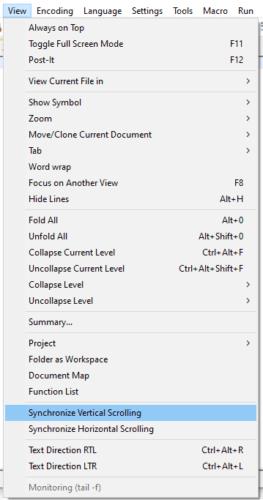
Smelltu á "Skoða" í efstu stikunni, smelltu síðan á "Samstilla lóðrétta flettingu" og/eða "Samstilla lárétta flettingu".
Að öðrum kosti geturðu smellt á fjórtánda og fimmtánda táknið frá hægri á táknstikunni. Þeir eru með litla hengilása í tákninu og eru merktir „Samstilla lóðrétta flettingu“ og „Samstilla lárétta flettingu“ í sömu röð.

Að öðrum kosti geturðu smellt á fjórtánda og fimmtánda táknið frá hægri á táknstikunni, þau sem eru með litlu hengilásunum.
Samstilling flettu tveggja skjala getur verið áhrifarík leið til að koma auga á breytingar á milli útgáfur skjalsins auðveldlega.
Ábending: Samstilling við flettingu á klónuðu skjali er líklega gagnslaus þar sem þú getur aðeins séð sama hluta sama skjals tvisvar.
Báðar skrunsamstillingarnar virka ef undirgluggunum er staflað lóðrétt eða lárétt.
Leystu Apple iTunes villu sem segir að iTunes Library.itl skráin sé læst, á læstum diski, eða þú hefur ekki skrifheimild fyrir þessa skrá.
Geturðu ekki fundið út hvernig á að endurtaka lag eða lagalista í Apple iTunes? Við gátum ekki heldur í fyrstu. Hér eru nokkrar nákvæmar leiðbeiningar um hvernig það er gert.
Hvernig á að búa til nútímalegar myndir með því að bæta við ávölum hornum í Paint.NET
Notaðirðu Delete for me á WhatsApp til að eyða skilaboðum frá öllum? Engar áhyggjur! Lestu þetta til að læra að afturkalla Eyða fyrir mig á WhatsApp.
Hvernig á að slökkva á pirrandi AVG tilkynningum sem birtast neðst í hægra horninu á skjánum.
Þegar þú ákveður ertu búinn með Instagram reikninginn þinn og vilt losna við hann. Hér er handbók sem mun hjálpa þér að eyða Instagram reikningnum þínum tímabundið eða varanlega.
Lærðu skref fyrir skref hvernig á að slökkva á smellanlegum tenglum í Notepad++ með þessari auðveldu og fljótlegu kennslu.
Losaðu þig við að þáttur birtist á Up Next á Apple TV+ til að halda uppáhaldsþáttunum þínum leyndu fyrir öðrum. Hér eru skrefin.
Uppgötvaðu hversu auðvelt það er að breyta prófílmyndinni fyrir Disney+ reikninginn þinn á tölvunni þinni og Android tæki.
Ertu að leita að Microsoft Teams valkostum fyrir áreynslulaus samskipti? Finndu bestu valkostina við Microsoft Teams fyrir þig árið 2023.




